¿No te gusta la aburrida imagen fija que usas como fondo de pantalla? Video, en vivo y GIF como fondo de pantalla de bucle agregue un enfoque más nuevo cuando se establezca como fondo de pantalla. Con el bucle de animación compatible, una hermosa animación se convertirá en una parte integral de su día cada vez que el dispositivo esté encendido. Independientemente de su conocimiento sobre la personalización de fondos de pantalla animados, crear uno no es tan difícil como cree. Dedique algo de tiempo y lea este artículo para comprender los conocimientos esenciales sobre cómo hacer su GIF animado.
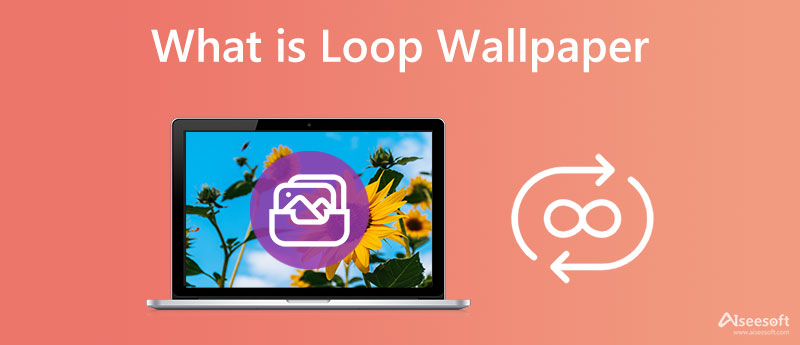
El significado proviene de dos palabras: bucle y fondo de pantalla. Un video o animación se reproduce repetidamente en movimiento repetitivo, conocido como bucle. Este efecto está estructurado para convertirse en un proceso de conexión del punto A con el punto B, ya que canaliza un efecto envolvente. Mientras que el papel tapiz significa una pantalla decorativa en una superficie, digitalmente hablando, esto es lo que vemos en los dispositivos cuando los abrimos, ya sea en la pantalla de bloqueo o en la pantalla de inicio.
Como lo combinamos, el fondo de pantalla de bucle de video significa cuando un video se reproduce repetidamente y se usa como fondo de pantalla de su dispositivo. Comúnmente, se asocia con fondos de pantalla en vivo y animación GIF.
Puede configurar instantáneamente su fondo de pantalla en un sistema operativo Windows de animación con Fondo de pantalla animado. Puede descargar la aplicación de Microsoft Store de forma gratuita. Siga los pasos a continuación.
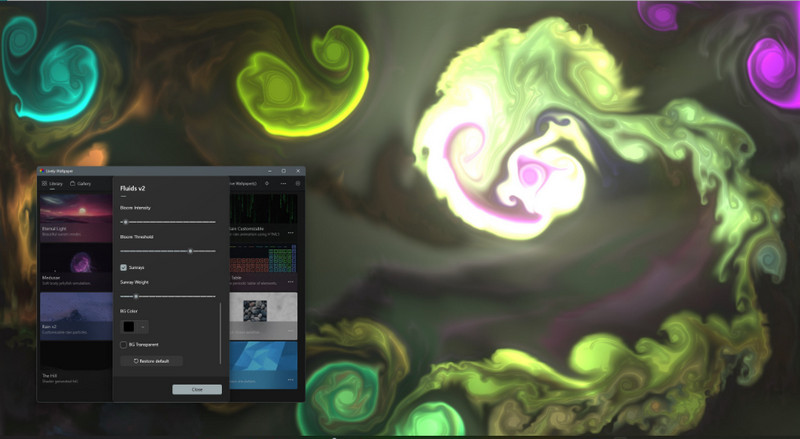
GIFPaperPrefs es una aplicación de terceros que debe descargar en su dispositivo para configurar el fondo de pantalla de bucle GIF en su Mac. Además de GIF, esta aplicación no admite formatos adicionales, incluso si descarga extensiones. Entonces, si el archivo está en formato de video, entonces es mejor que convertir el video en un GIF antes de usar esto. Después de eso, siga los pasos a continuación sobre cómo usar esta aplicación.
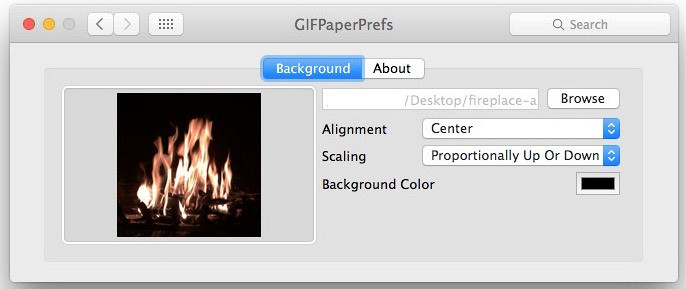
Los dispositivos iOS no admiten GIF ni fondos de pantalla de video, por lo que es mejor que use una Live Photo en su lugar. Con GIPHY, puede buscar el mejor GIF y guardarlo como Live Photo. Ahora que tiene Live Photo, no es necesario que una aplicación de terceros la configure como fondo de pantalla. Aprende a hacer bucles de fotos en vivo como fondo de pantalla.
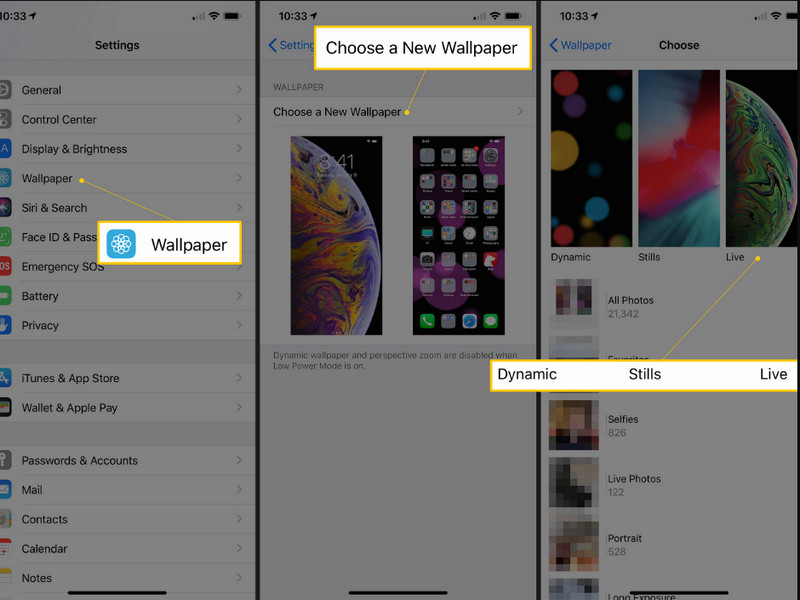
Android admite fotos en vivo de forma portátil, pero si desea configurar un GIF como fondo de pantalla, deberá descargar una aplicación llamada GIF fondo de pantalla en vivo. Esta aplicación puede ayudarlo a seleccionar el GIF que tiene en su dispositivo o descargarlo en su dispositivo como fondo de pantalla. Entonces, si desea usar la aplicación de Android, siga las instrucciones a continuación.
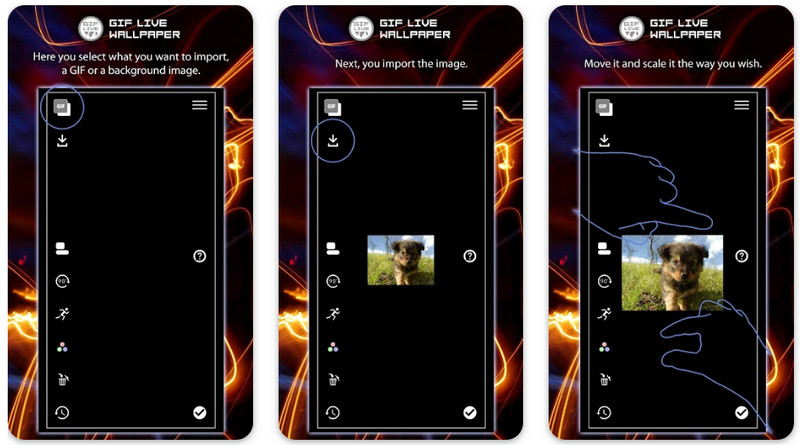
Aiseesoft Video Converter Ultimate tiene un MV característica en la que puede combinar todas las fotos, videos e imágenes en vivo como un GIF. Esta característica permite que cualquier persona con experiencia y sin editar sea lo más creativa posible. Podemos asegurarle que el resultado final se verá increíble con los diversos temas que admite para GIF. Entonces, lea los pasos a continuación para regalar el tutorial sobre cómo hacer un fondo de pantalla de bucle de fotos en vivo y guardarlo como GIF; lea los pasos a continuación.
100% Seguro. Sin anuncios.
100% Seguro. Sin anuncios.
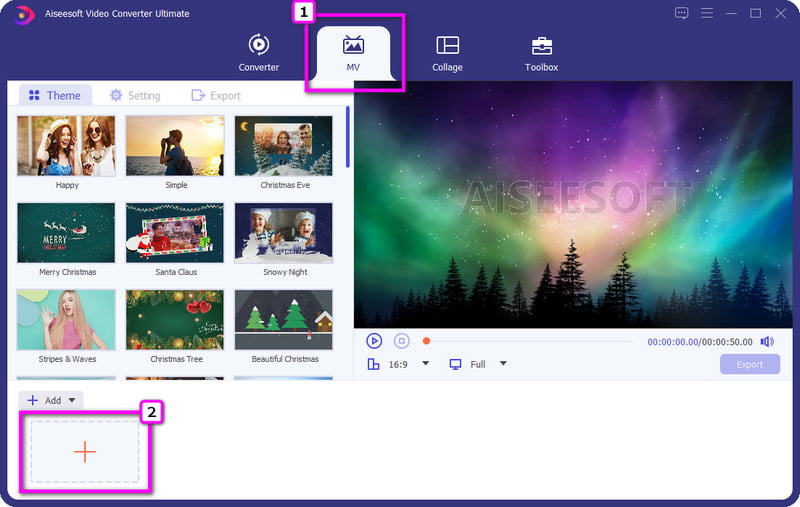
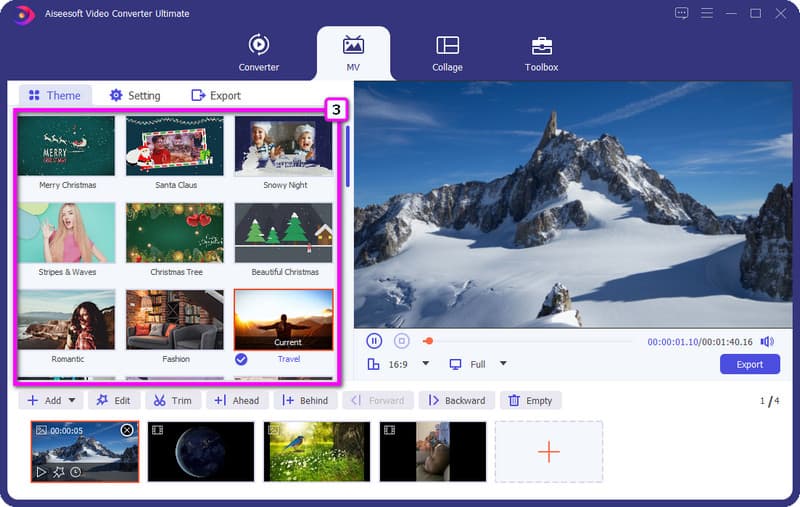
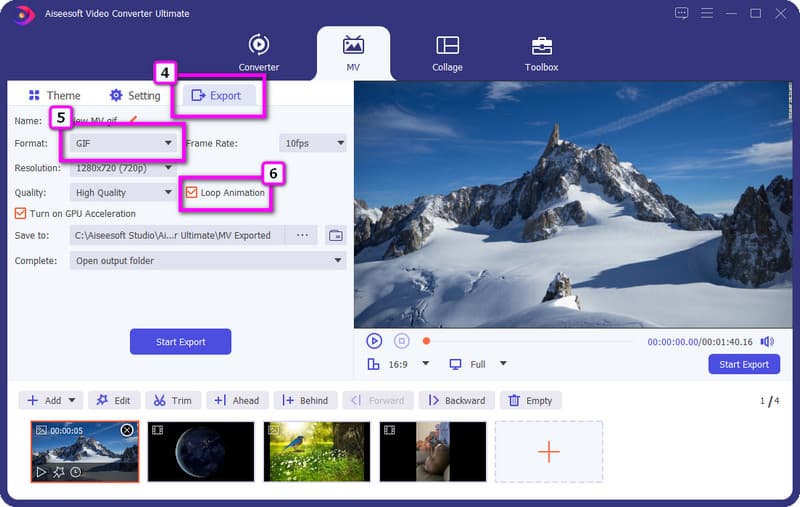
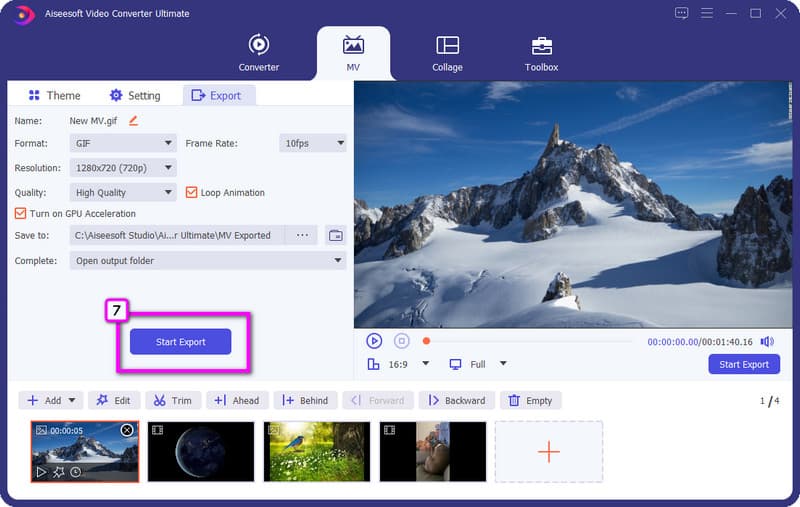
Video Looper de Aiseesoft permite a los usuarios en línea crear una reproducción de video casi sin fin. Es de acceso y descarga gratuitos, por lo que cuando lo usa, le ahorra tiempo para descargarlo y no le costará una fortuna usarlo. Entonces, si necesita crear un fondo de pantalla de bucle de video, ¡aquí están los pasos para usarlo!
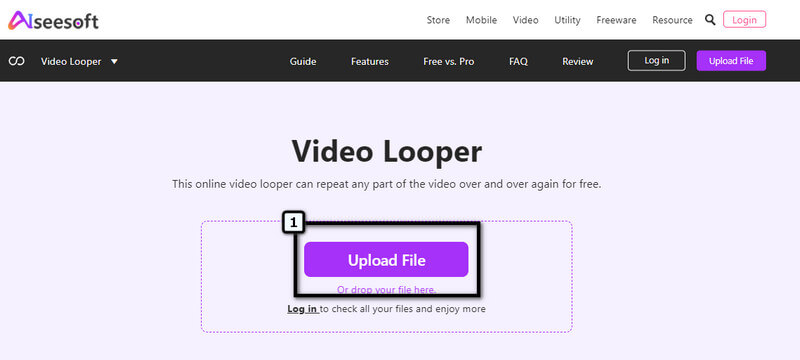
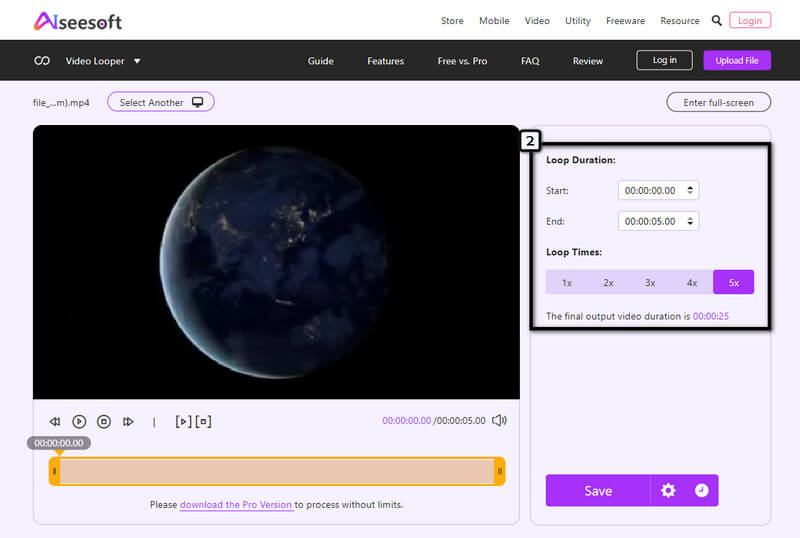
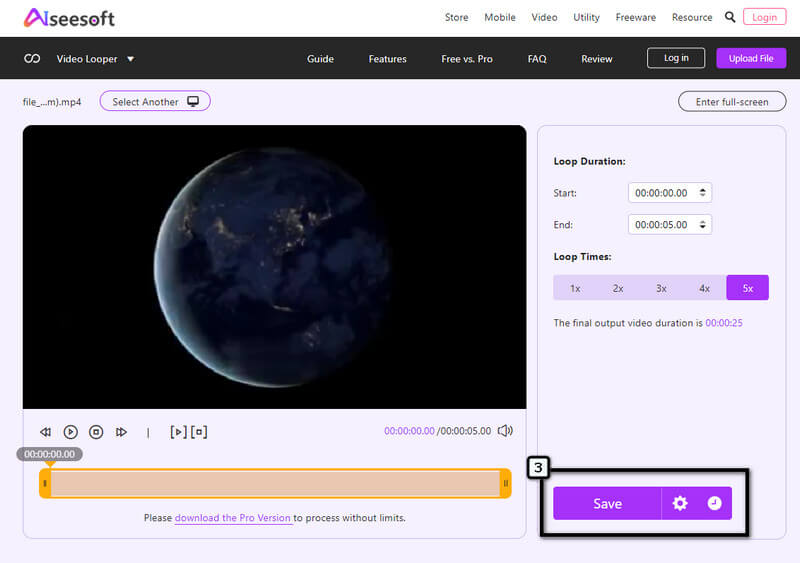
¿Por qué el fondo de pantalla de bucle se convirtió en imágenes fijas?
Después de cargar la imagen del bucle, hay algunos casos en los que convertir en una imagen fija o no animados. Por lo tanto, es mejor usar una aplicación de terceros para que haga el trabajo por usted.
¿El fondo de pantalla en bucle consume más batería?
El fondo de pantalla en bucle consume más batería cuando se configura en iOS y Android. Para que consuman menos batería, es mejor que utilices una imagen fija en lugar de un fondo de pantalla.
¿Por qué el GIF no se repite?
Antes de exportar el GIF, es mejor que active la animación de bucle para que le agregue el bucle.
Conclusión
Ahora que ha aprendido cómo configurar un video, una foto en vivo y un bucle GIF como fondo de pantalla, ahora es el momento de usarlo. Entonces, si desea crear un GIF o reproducir un video, es mejor que seleccione el producto Aiseesoft agregado aquí para que el resultado final sea tan increíble como siempre.

Video Converter Ultimate es un excelente conversor, editor y potenciador de video para convertir, mejorar y editar videos y música en 1000 formatos y más.
100% Seguro. Sin anuncios.
100% Seguro. Sin anuncios.